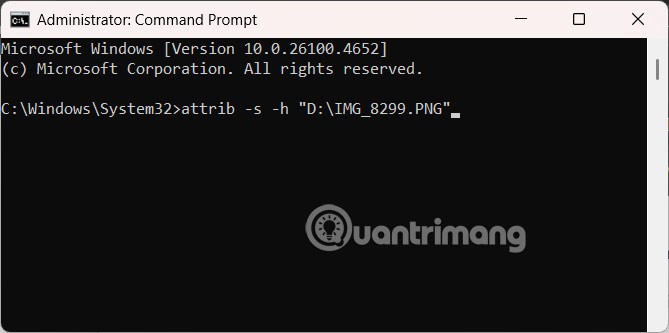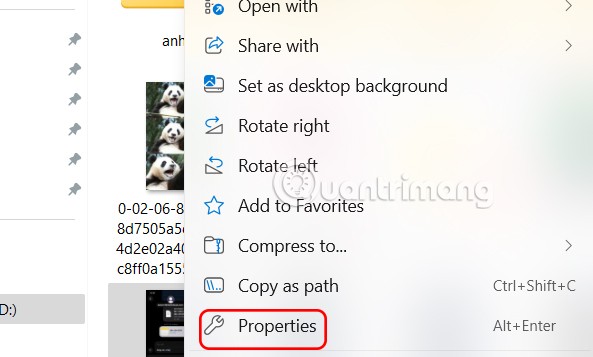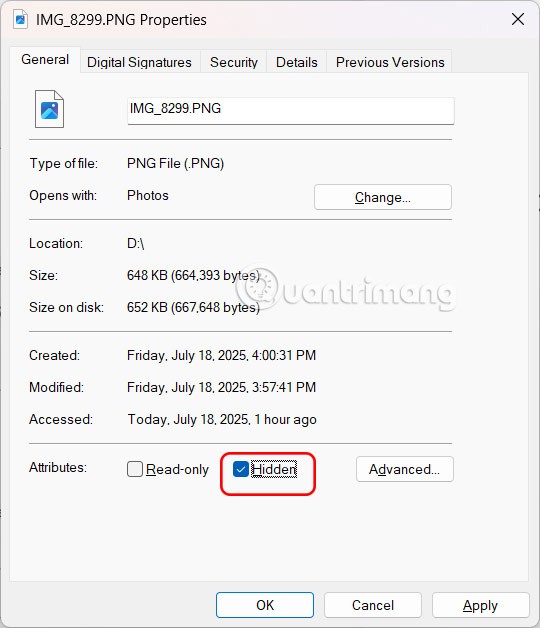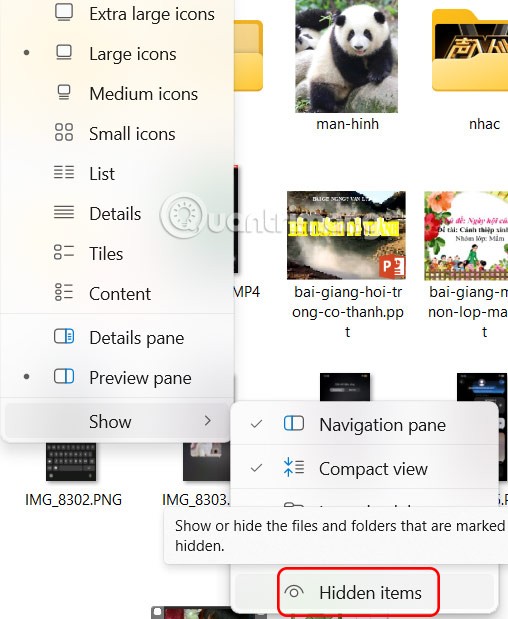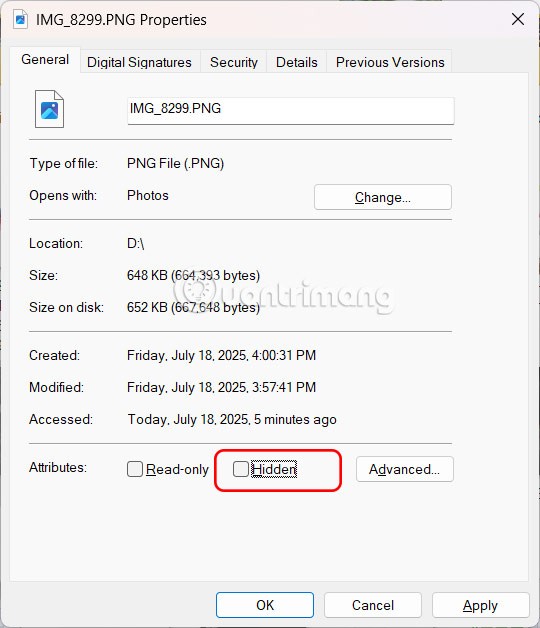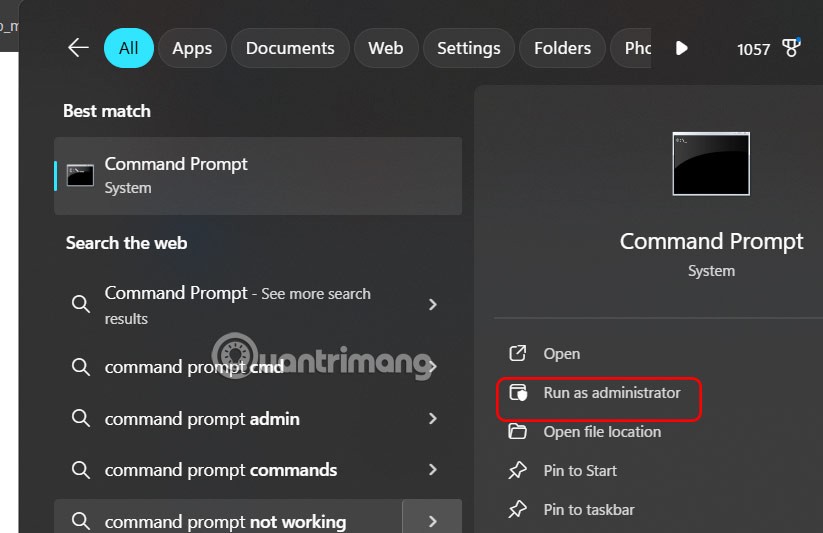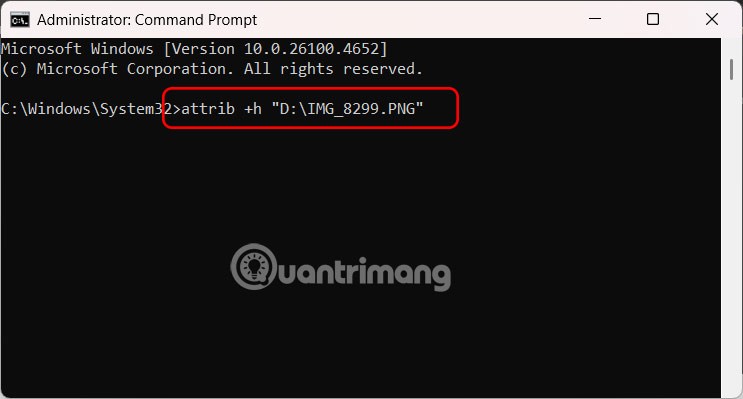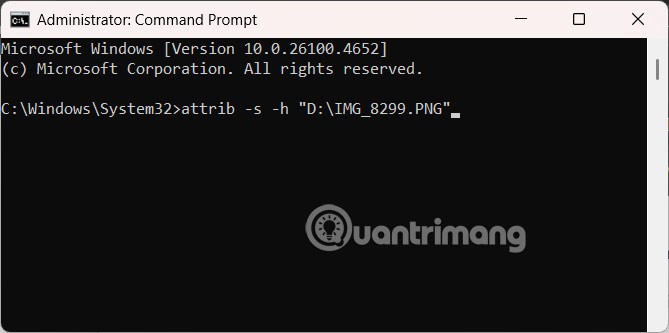Jika anda sedang mencari cara untuk menyembunyikan fail pada Windows 11 tanpa perisian, cuma ikut arahan di bawah. Terdapat banyak cara untuk menyembunyikan fail pada Windows 11, atau menyembunyikan folder tanpa perlu memasang perisian tambahan. Oleh itu, fail peribadi dan peribadi anda akan lebih selamat pada komputer anda.
Sembunyikan fail dalam Windows 11 daripada File Explorer
Langkah 1:
Kami membuka File Explorer pada komputer, kemudian klik kanan pada fail atau folder yang ingin anda sembunyikan dan pilih Properties .
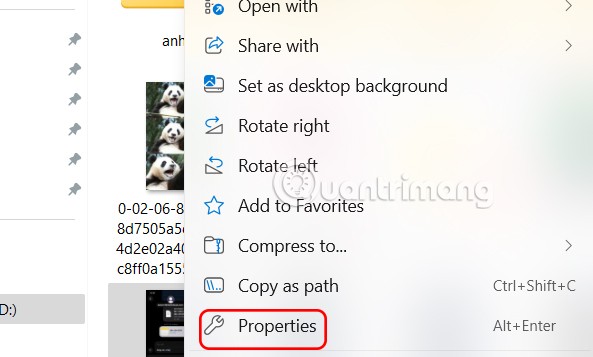
Langkah 2:
Beralih ke folder baharu, klik pada tab Umum dan lihat ke bawah, klik Tersembunyi untuk menyembunyikan fail ini dan pilih Guna untuk menyimpan tetapan.
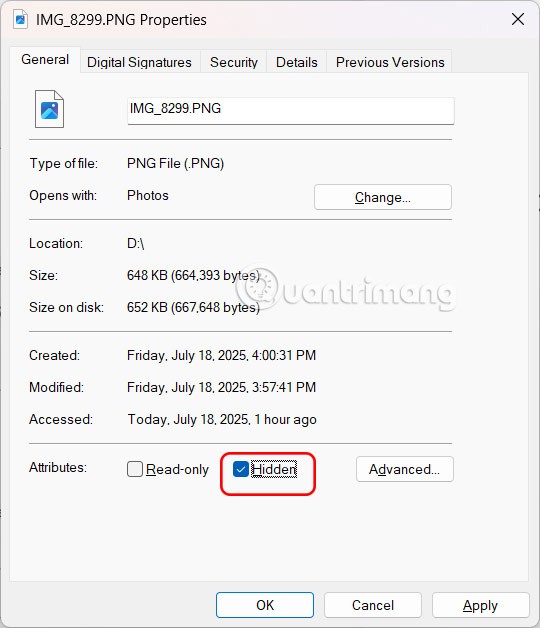
Arahan untuk menunjukkan fail dalam File Explorer
Langkah 1:
Dalam folder tempat fail tersembunyi disimpan, atau pemacu yang mengandungi folder, klik Lihat dan pilih Tunjukkan > Item Tersembunyi untuk memaparkan fail tersembunyi.
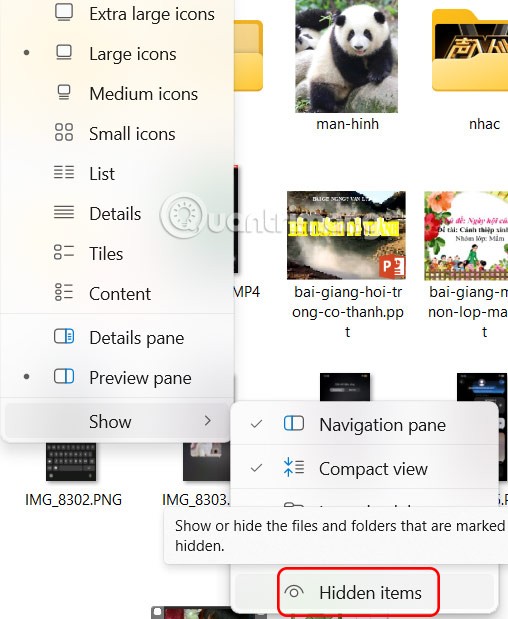
Langkah 2:
Sekarang anda akan melihat fail tersembunyi adalah kabur. Klik kanan pada fail dan pilih Properties. Kemudian pilih tab Umum, nyahtanda Tersembunyi dan klik Guna .
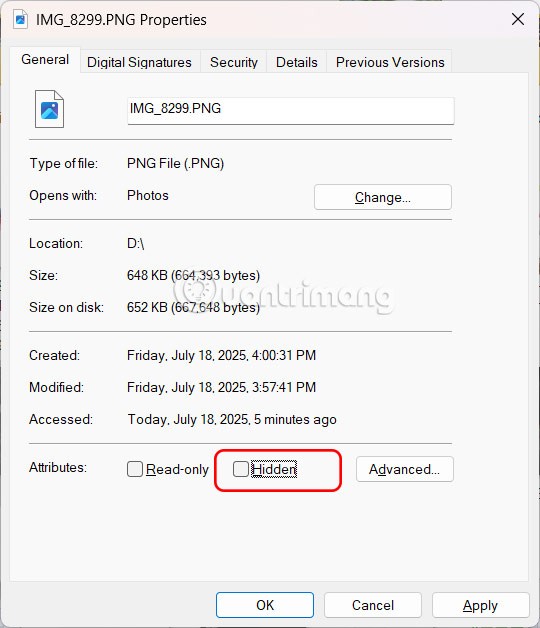
Bagaimana untuk menyembunyikan dan menunjukkan fail dalam Windows 11 menggunakan Prompt Perintah
Langkah 1:
Taip Prompt Perintah dalam bar carian dan klik Jalankan sebagai pentadbir untuk membukanya.
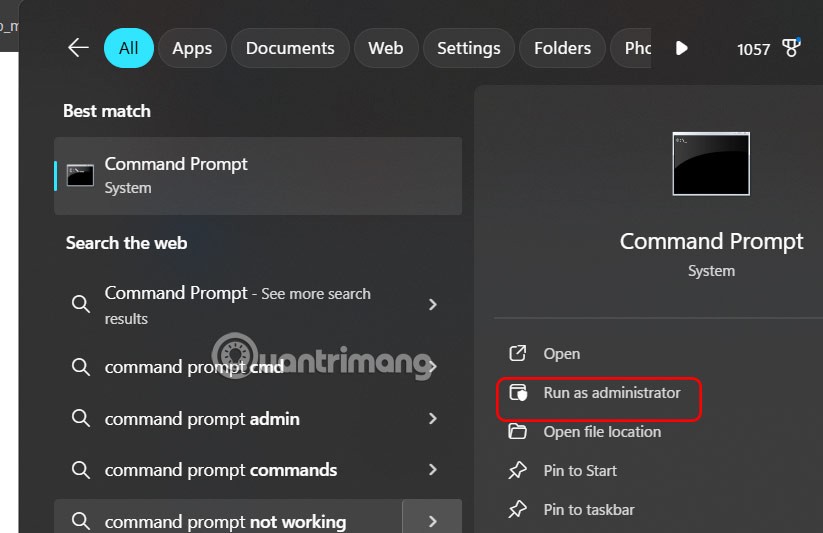
Langkah 2:
Paparkan antara muka Prompt Perintah, anda taip attrib +h "laluan fail/folder untuk disembunyikan . Ini akan segera menyembunyikan fail atau folder anda.
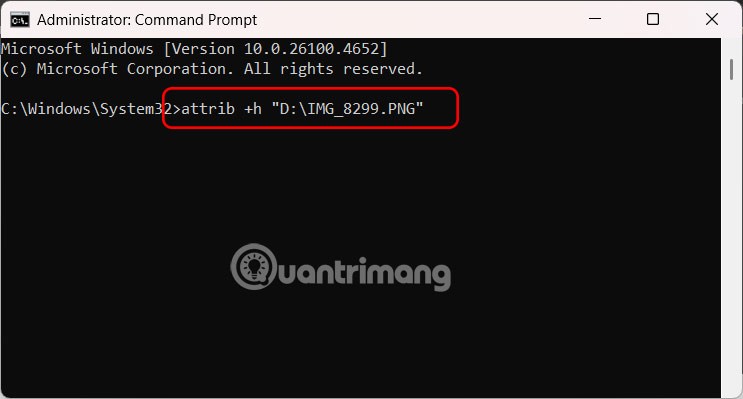
Langkah 3:
Untuk memaparkan fail sekali lagi, masukkan arahan attrib -s -h "laluan fail untuk dipaparkan".